Илья – главный редактор сайта softdroid.net. Является автором нескольких сотен руководств и статей по настройке Android. Около 15 лет занимается ремонтом техники и решением технических проблем iOS и Android. Имел дело практически со всеми более-менее популярными марками мобильных смартфонов и планшетов Samsung, HTC, Xiaomi и др. Для тестирования используется iPhone 12 и Samsung Galaxy S21 с последней версией прошивки.
В этой статье я расскажу, как правильно установить навигатор на телефон. На какие этапы делится установка навигатора Navitel, как самостоятельно добавить карты в приложение и активировать gps-навигатор.
Содержание:
- Какой навигатор лучше установить на Андроид
- Пошаговая установка Навител Навигатора
- Скачиваем приложение через Google Play
- Устанавливаем Навител на Андроид
- Первый запуск приложения после установки
- Активация пробного периода
- Установка карт через Навител Навигатор
Какой навигатор лучше всего установить на Андроид
Хотя в дальнейшем речь пойдет именно о приложении Navitel Navigator, это не обязывает вас останавливать свой выбор на нем. Существует масса других gps-программ, в том числе для оффлайн-использования, как платных, так и бесплатных. Какую из них выбрать для установки на мобильное устройство — вопрос неоднозначный. К слову, в нашем обзоре навигаторов мы сравниваем лучших представителей gps-приложений и делаем заключение. Советуем прочесть и определиться с выбором.
Скачивание и установка навигатора Navitel на андроид. Бесплатно
Как установить навител на Андроид: пошаговая инструкция
Процесс установки Навител Навигатора тщательно документирован и описан в официальной инструкции на сайте разработчика. Мы взяли оттуда самую базовую информацию, которая описывает шаги установки. Скачать apk-установщик навигатора можно (и проще всего) через сайт приложений Google Play. Это, пожалуй, самый быстрый и безопасный способ.
Подключаемся к сети и заходим в Google Play
Для того, чтобы установить Навител без проблем, нужно озаботиться о нормальном подключении к Сети. Дело в том, что размер установочного файла Навитела не столь мал (более 100 Мб), и это без дополнительных установочных файлов и карт. Вообще, советуем не использовать почем зря дорогой мобильный трафик, а найти более экономный вайфай и спокойно скачать apk-файл установщика через него.
Откройте на своем Андроид-устройстве магазин Гугл Плей через соответствующий значок.
В поисковую строку введите текст Навител Навигатор. В появившемся списке вариантов выберите строку с навигатором.
Убедившись, что выбран правильный продукт, тапните на кнопку Установить .
Установка навигатора Навител на Андроид через Google Play
В начале установки ознакомьтесь с правами доступа к ОС Андроид и согласитесь с требованиями Навител Навигатора.
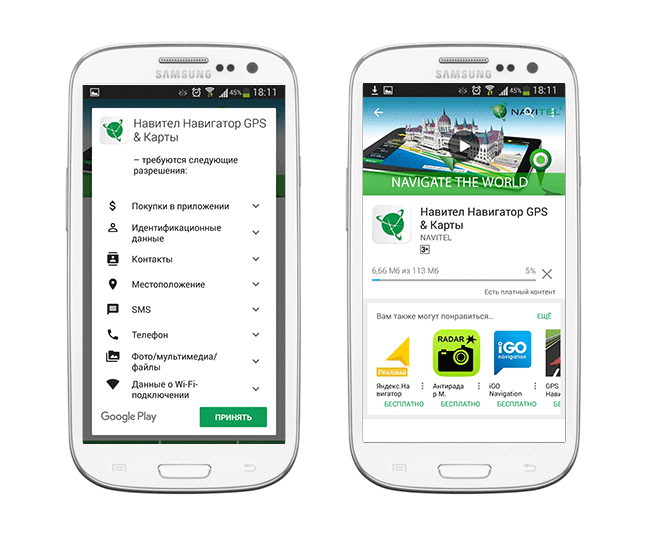
После подтверждения навигатор будет установлен на ваш телефон.
Первый запуск Навитела
Откройте приложение через меню Андроид или ярлык на домашнем экране. Нужно выбрать язык интерфейса программы, карт и голосового сопровождения. На следующем этапе — прочесть лицензионное соглашение и нажать кнопку «Принять».
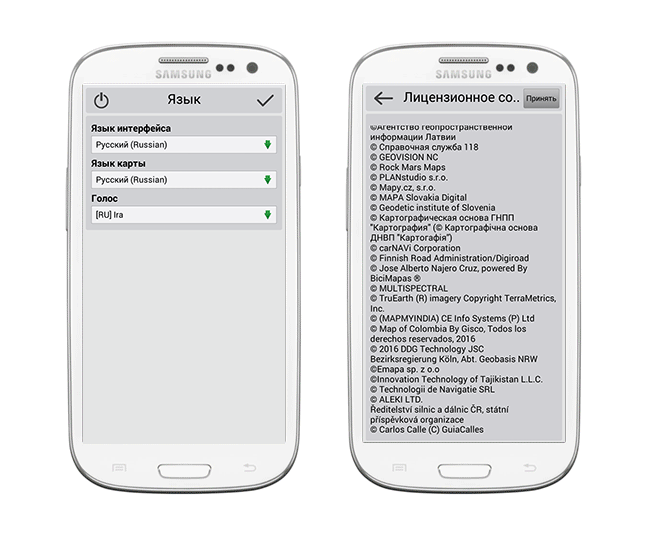
После этого будет предложено включить функцию GPS на телефоне и установить дополнительные файлы навитела на телефон. Разумеется, со всем нужно соглашаться, иначе работа с навигатором будет затруднена.
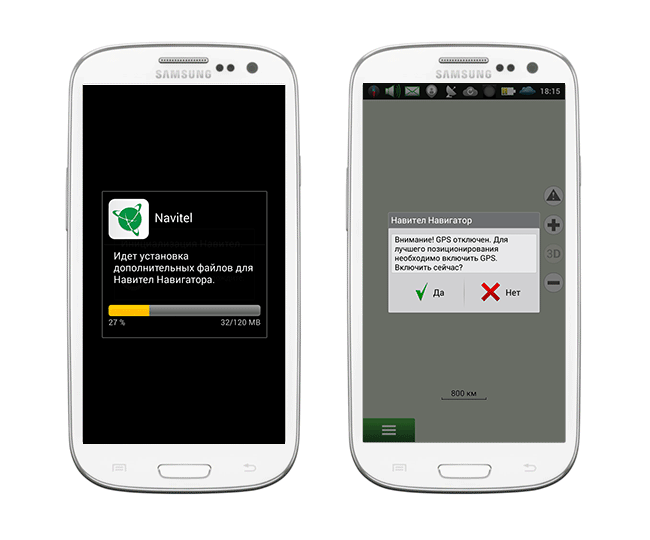
Активация продукта
Для корректной работы Навител Навигатора, после установки обязательно нужно активировать продукт. Сделать это можно через официальный сайт. Пробный период можно активировать бесплатно при первом запуске программы (кнопка «Начать пробный период»). Интернет-доступ должен быть включен. Навител активируется автоматически через сервер.
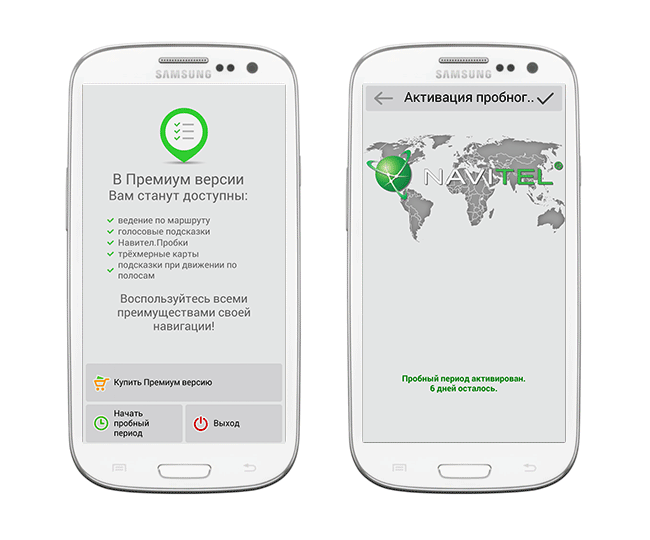
По истечению пробного периода (а он длится 7 дней) необходимо приобрести полную версию продукта, установив специальный ключ для Навител. Понятно, что без активации программа работать не будет.
Установка карт на Навител
Финальный этап установки и первоначальной настройки Навител Навигатора — добавление карт. Скачать их можете через официальный сайт. Процесс скачивания и установки карт на Навител описан здесь.
На этом инсталляция навигатора Навител на Андроид завершена. Если у вас возникли вопросы/появились проблемы с установкой, делитесь через форму обратной связи на нашем сайте. Спасибо за прочтение.
Источник: softdroid.net
установка navitel на windows ce
В данном разделе представлены инструкции по обновлению программы только для портативных навигаторов и автомагнитол под управлением ОС Windows CE, а также для навигаторов NAVITEL® под управлением ОС Windows CE и Linux.
Обновление программы на навигаторах и автомагнитолах под управлением ОС Android проводится согласно инструкциям в разделе Обновление Навител Навигатор.
Если программа была полностью удалена, то воспользуйтесь инструкцией по установке (Устройства на базе Windows CE).
Если программа установлена на карту памяти, и для установки обновлений потребовалась её замена, необходимо активировать ключ на новую карту памяти. Для этого заполните заявку на деактивацию ключа. В поле Причина деактивации выберите Замена флэш-карты. Перед отправкой заявки на деактивацию убедитесь, что программа с новой карты памяти запускается. Необходимый для регистрации серийный номер отображается при нажатии на кнопку «!» на странице «Незарегистрированная версия».
Для обновления программы Навител Навигатор с помощью приложения Navitel Navigator Updater:
Для ознакомления с текстовой инструкцией по работе с программой Navitel Navigator Updater перейдите по ссылке.
При использовании данного способа обновления отдельно обновлять карты не требуется.
Если устройство, которое вы хотите обновить, не добавлено в список устройств в вашем личном кабинете, его необходимо добавить.
Установка программы Навител Навигатор
Необходимо подключение к Интернету. Учитывая размер установочного файла, рекомендуется использовать Wi-Fi-соединение.
Если пробный период истек, а покупка ранее не совершалась, то необходимо приобрести лицензионный ключ (см. инструкцию по покупке программы или карт).
Также программу можно установить через iTunes на вашем компьютере:
Если пробный период истек, а покупка ранее не совершалась, то необходимо приобрести лицензионный ключ (см. инструкцию по покупке программы или карт).
Способ 1: Установка программы из Google Play
Установка программы Навител Навигатор на платформе Android осуществляется через магазин Google Play.
Необходимо подключение к Интернету. Учитывая размер установочного файла, рекомендуется использовать Wi-Fi-соединение.
Операционная система проинформирует вас о возможностях и требованиях программы.
Если пробный период истек, а покупка ранее не совершалась, то необходимо приобрести лицензионный ключ (см. инструкцию по покупке программы или карт).
Если после загрузки вы получили файл с расширением zip, а не apk — переименуйте zip в apk.
Если пробный период истек, а покупка ранее не совершалась, то необходимо приобрести лицензионный ключ (см. инструкцию по покупке программы или карт).
Для восстановления ПО на навигаторах, выпущенных под собственной торговой маркой NAVITEL® c 2016 года (год и месяц производства указаны в серийном номере на корпусе и коробке: (название модели)(год)(месяц)(порядковый номер). Например, N50020180100001) следуйте инструкции.
Восстановить удалённую программу самостоятельно можно в том случае, если известен лицензионный ключ: он состоит из 22 знаков и имеет вид ХХХХХ-ХХХХХ-хххх-хххх-хххх. Ключ может быть указан в текстовом файле RegistrationKeys, который находится либо во внутренней памяти устройства, либо на SD карте (в завимисимости от места установки программы). Ключ также указан на лицензионной карточке, входящей в комплект поставки навигатора. На корпусе навигатора, либо в системной информации об устройстве, он не указывается.
Если лицензионный ключ не известен, но программа была установлена при покупке устройства — обратитесь по электронной почте в нашу службу технической поддержки по вопросу его восстановления. Укажите модель устройства и причину обращения.
Для восстановления удаленной программы:
Откроется список обновлений, доступных в рамках приобретенных и зарегистрированных лицензий.
Убедитесь, что скопированный файл называется NaviTelAuto_Activation_Key.txt и в его названии нет дополнительных символов (например, скобок и цифр). При необходимости, переименуйте.
Примечание: операционная система может скрывать известные ей расширения файлов, поэтому, если в названии скачанного файла отсутствует .txt, дописывать расширение вручную не нужно.
Если программа была установлена на карту памяти, а восстановление проводится на другую карту памяти, необходимо активировать лицензионный ключ на новую карту памяти. Для этого заполните заявку на деактивацию ключа. В поле Причина деактивации выберите Замена флэш-карты. Перед отправкой заявки на деактивацию убедитесь, что программа с новой карты памяти запускается.
При наличии подключения к интернету на самом навигационном устройстве рекомендуется Активация из меню программы. В противном случае Активация лицензионного ключа программы через сайт.
ГУ на Win ce. Установка навигации.


Уже почти год использую авто, но всё ни как руки не добрались до магнитолы. Какой то предыдущий владелец в своё время поменял магнитолу на кэтай с операционной системой Windows CE. Ну вот и загорелся я установкой. Почитал профильные форумы, послушал советы владельцев такой же магнитолы и вперёд.
Из навигаторов выбрал Навител. Мне навигатор нужен только на трассе и то в основном для определения оставшегося расстояния и времени. Ну и после чемпионата по футболу много чего построили и знакомая развязка может стать для тебя не приятной неожиданностью.
Т.к. не захотел заморачиваться с ломанными версиями Навитела, решил купить офицальную, с картами для всей России, цена вопроса 1300 рублей. Ввиду того, что всякие там хакеры предлагают взломанные версии за 500 рублей, без учёта стоимости карты памяти, и не много я переплатил за официальную версию. Но с официальной версией я имею постоянное обновление карт. Так что в принципе я ни чего не потерял.
Методика установки:
Т.к. магнитола не имеет выхода в интернет, то все манипуляции будут с картой памяти и компьютером с интернетом.
Берём карту памяти формата Micro SD, скорость обмена данными тут не очень важна, по этому будет достаточно карты памяти 4 класса. Файл выбираем по параметрам: для навигаторов не имеющих своей памяти (для установки на карту памяти), без подключения к интернету, для операционной системы Win CE. Скачиваем файл на комп, рпспаковываем его и получившуюся папку кидаем на карту памяти.
Вставляем её в слот магнитолы для навигатора (как правило этот слот подписан буквами GPS). В настройках магнитолы указываем путь к файлу при включении (нажатии кнопки MAP) программы навигации и включаем навигацию. Т.к. магнитола без интернета, то Навител не предоставляет пробной версии продукта. Но в данный момент нам пока что нужнен заветный номер ID нашей карты памяти. Навигатор выдаст такую картинку

Нажав на восклицательный знак программа выдаст нам необходимый код.
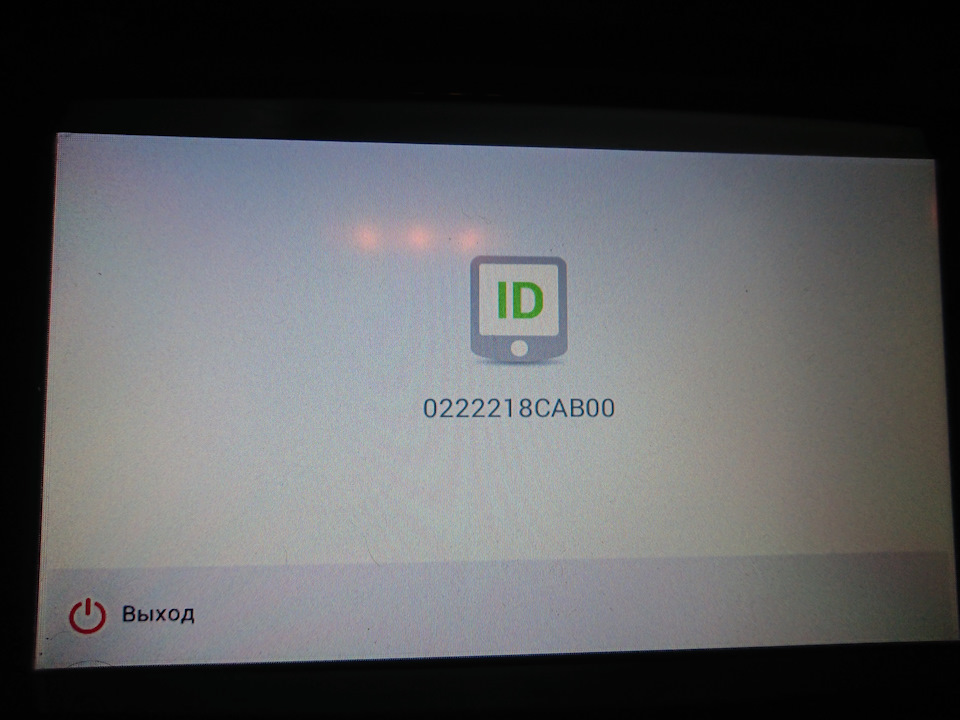
Записываем его или фоткам как я.
Далее на сайте навитела покупаем за 1300 карты России и в ответном письме Навител пришлёт лицензионный ключ.
Теперь, для работы нашего навигатора необходим файл активации. Его можно получить только после регистрации устройства в личном кабинете Навител. На сайте предложат его сохранить. Не теряйте его, он будет нужен для работы программы. Файл активации закидываем в папку NaviTelContent/License.
Что бы дальше в ручную не чпокаться, лучше скачать с сайта на комп прогу Navitel Navigator update center, при подключённой карте памяти и активационном файле эта программа сама всё обновит и создаст необходимые папки.
Далее скачиваем с сайта карты. Они находятся в личном. Путь такой: личный кабинет — мои устройства — доступные обновления (в строке с ранее зарегистрированной вашей магнитолой). В самом низу карты, которые вы купили. Качаем их, не забудьте карту Земля, без неё не будет работать. Скачанные карты помещаем в папку NaviTelContent/Maps/
Ну и в принципе всё. Можно идти и вставлять карту памяти в слот и пользоваться. При первом запуске Навител проведёт индексацию карт, это займёт некоторое время.
Каких либо трудностей у меня не было. Всё вышесказанное я написал за 20 минут. А вот сам к этому шёл целый вечер и утро следующего дня. На сайте Навитела есть все инструкции, но не одним текстом, как у меня тут, а множественными ссылками. Так что буду рад, если кому-то мой пост облегчил установку.
В принципе эта методика подойдёт и для других китайских майфунов на Win CE.
Кстати, если карта памяти позволяет, то можно поставить несколько навигаторов, я, например, поставил себе еще и демо версию навигатора ПроГород.
Установка navitel на windows СЕ или как добавить выбор грузовика, фуры, или самосвала.
Есть много инструкций по настройке и установки навигации.
Я, хотел бы поделится своим не большим опытом установки навител, на классический навигатор на базе win CE.
Раньше программа навител не делилась на две версии, как сейчас. На данный момент есть версия navitel auto и navitel lite. Navitel auto это полная версия, а Navitel lite это урезанная версия с не всеми возможностями. И не в первой, и не второй версии, нет выбора грузового транспорта.
Для начала, нам нужно узнать какой стоит у нас comport и какая у него скорость. У навигатора может быть несколько и на разных скоростях. Для этого, нам понадобится программа PortTool, скачать ее можно просто в интернете или на торентах со сборками navitel, обычно находится в комплекте.
Чтобы появилась меню с настройкой грузового транспорта. Нужно взять
с версии Lite экзешник (.exe) с нужным портом и скоростью и заменить экзешник (.exe) в папке на навигаторе. Ну и на этом, инструкция, приведённая на торрентах и заканчивается.
По итогу при загрузке выскакивает ошибка и ничего не работает.
Чтобы все заработало, нужно заменить скин – navitel.ns2 на альтернативный.
Обычно со сборкой, навител навигатор есть папка скины для WinCE.
Их берем, от, туда переименовываем в navitel.ns2 и в папке navitel на навигаторе заменяем. Скины есть от разных мододелов, пробуем по очереди и выбираем тот который подходит вам или нравится больше. Как подменим навигация должна запустится. Если система запускается, и навигация ругается на лицензии, то выйдите и замените фаил лицензии на другой.
Для навигации на базе win ce, обычно два вида ключей. Один для _WCE другой _N500 и пробуем. В большинстве случаев подходит для _N500.
Если все хорошо после запуска пройдет индексация карт, в зависимости от количества карт и мощности навигатора может длится от 30 сек до 15 минут.
После этого у вас появится раздел с грузовым транспортом.
Если вы хотите ездить по европе на навител навигаторе, то лучше используйте его как второстепенную навигацию. Навител, нормально не прокладывает маршруты в обход знаков и мостов. На территории СНГ, делает это лучше, но ненамного. Зато карты, дома, дороги и оптимальные маршруты знает лучше.
Лучшая навигация для грузовика по европе из доступных это иго.
Источник: windorez.ru
Навигатор Навител на Андроид и карты 2020

Навигатор Navitel 2019
Android OS: 2.0 +
Взломанная версия: 9.10.2325
Год выпуска: 2020
Язык: русская версия (многоязычный)
Таблетка: вылечено / unlock
Навигатор Навител 2020 для Андроид — спешим порадовать всех пользователей с долгожданным официальным обновлением приложения Навител на Андроид и выходом новых бесплатных карт 2020 года, в которые добавились новые города, внесены многочисленные корректировки в построении маршрута, актуализировалась адресная база (добавились новые здания, строения и организации), изменены неточности в указании поворотов. Кроме этого, приложение претерпело и визуальные изменения, которые обязательно должны вам понравиться. Проделанную разработчиками колоссальную работу не возможно не заметить.
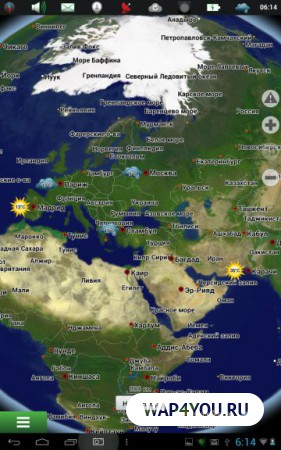 Навигатор Навител 2020
Навигатор Навител 2020  Навигатор Navitel 2017
Навигатор Navitel 2017
Для тех, кто впервые сталкивается с данным приложением, скажем в нескольких словах, что Навигатор Навител для Андроид 2020 — навигационная программа, которая поможет вам ориентироваться на местности, в городах России, Украины, Казахстана и Беларуси. Она построит вам кратчайших маршрут (с учетом пробок) до места вашего назначения, с точностью проинформирует вас о времени прибытия, уведомит о дорожных ситуациях, покажет камеры фиксирующие скорость, и другую полезную и нужную информацию на дороге.
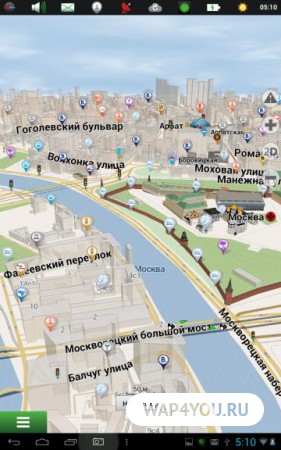 Скачать Навител на Андроид
Скачать Навител на Андроид 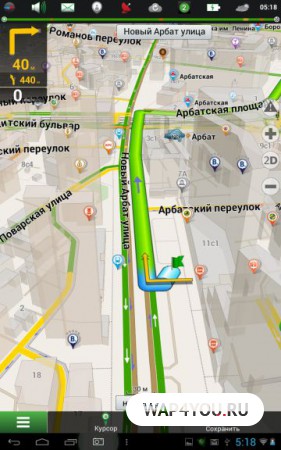 Скачать Navtel на Андроид
Скачать Navtel на Андроид
Взломанная версия Навител (Navitel) для Андроид подходит для всех устройств с операционной системой Android и работает без интернета. Скачать Навител на Андроид и установить новые карты 2020 просто, для этого надо сделать всего лишь несколько шагов.
Как установить Navitel на Android устройство?
1. Если у вас установлена прежняя версия Навитела, то её необходимо удалить. Также нужно удалить папку в телефоне и на карте памяти с названием «NavitelContent» и перезагрузить телефон.
2. Загрузить папку «NavitelContent» с нашего сайта и распаковать во внутреннюю память телефона. В ней будет содержаться файл с лицензией «NavitelContentLicenseNaviTel_Activation_Key.txt».
3. Создать в папке «NavitelContent» новую папку с названием «Maps», закинуть в нее обзорную карту мира earth20191106.nm7 [12.1 Мб] (обязательно!) и скачать другие карты Навител 2020 для Навигатора по желанию, например России по этой ссылке https://wap4you.ru/1355-karty-navitel.html.
4. Скачать крякнутый Навигатор Навител на Андроид бесплатно Navitel-9.10.2325-full_crk.apk [230 Мб, взломанная] и запустить установку. (Если установка заблокирована, необходимо зайти в Параметры — Безопасность — Неизвестные источники (рядом поставить галочку для разрешения установки)).
5. После выполненных выше пунктов, заходим в меню телефона или планшета и запускаем Navitel через иконку. Видим «Идет установка дополнительных файлов для Навител Навигатор» (Происходит создание необходимых папок, файлов и каталогов).
6. Далее нужно выбрать язык интерфейса, язык карты и голосового помощника. Подтверждаем. Принимает лицензионное соглашение. Произойдет создание атласа и индексация новых карт 2020 года. Теперь Навигатор Navitel готов для использования!
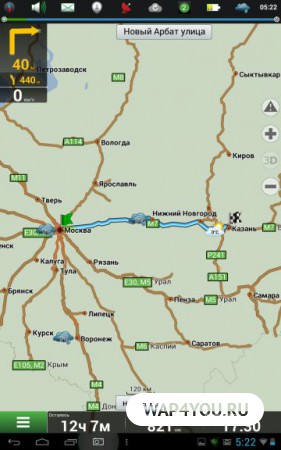 скачать навигатор навител на андроид
скачать навигатор навител на андроид 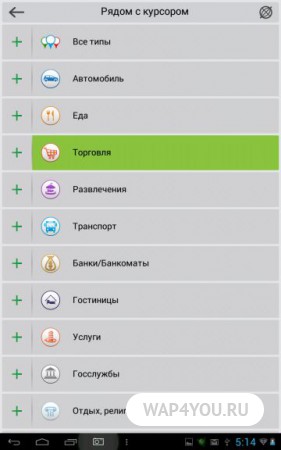 скачать навигатор навител на андроид
скачать навигатор навител на андроид
Видео установки Навител 2020 на Андроид
Источник: wap4you.ru